- こんにちは、シアトル在住の旅行ビデオグラファー、マティア・ワートンです。3年間も、動画に醜い透かし(ウォーターマーク)を入れてくる編集ソフトに悩まされてきました...
- published Amy Shao 6/10/25 待ちに待った新しくてユニークなアップデートがついに登場!これは単なるバージョンアップではありません...
- このホリデーシーズンは、VSDC Video Editorの最新アップデートと共に新しい始まりを迎えましょう!皆様のフィードバックを受けて、最も愛されているツー...
- 変化は改善に関するものであり、このプロセスはあなたのご意見なしでは実現できませんでした。あなたのフィードバックを慎重に確認した結果、いくつかの重要な問題に対処し...
VSDC無料動画編集で写真からスライドショーを作成する方法
スライドショーでメディアコンテンツを集めることは、あなたの経験を友人や家族と共有するための素晴らしい方法です。しかし、そのための適切なツールを見つけるのは難しいかもしれません。逆に、動画編集ソフトウェアの一部は、豊富なツールセットが提供されている場合がありますが、そのユーザーにも複雑なマルチレイヤ編集の問題を解決することを要求するかもしれません。
スイートスポットを探している場合は、その強力なスライドショーウィザードとVSDC無料動画編集ダウンロードしてください。それは誰でも数秒で習得することができる直感的なインターフェースに詰め込まれた包括的な機能のセットを持っています。これは良すぎますか?VSDCでスライドショーを作成する方法については、この1分間のビデオガイドをご覧ください。
もっと詳しく知りたいですか? 以下の写真からビデオを作成する方法についてステップバイステップガイドに進んでください。
ステップ1。ウィザードにアクセスする
VSDCをダウンロードしてインストールしたら、それを開き、「プロジェクトを今すぐ開始する」というセクションにある「スライドショーを作成する」ボタンをクリックします。新しいウィンドウがポップアップします。 ここでプロジェクトに名前を付けて、高さ、横幅、解像度などのパラメータを選択できます。選択した設定を保存するには、「終了」をクリックします。 別のウィンドウに「ファイル順序のウィザード」が表示されます。
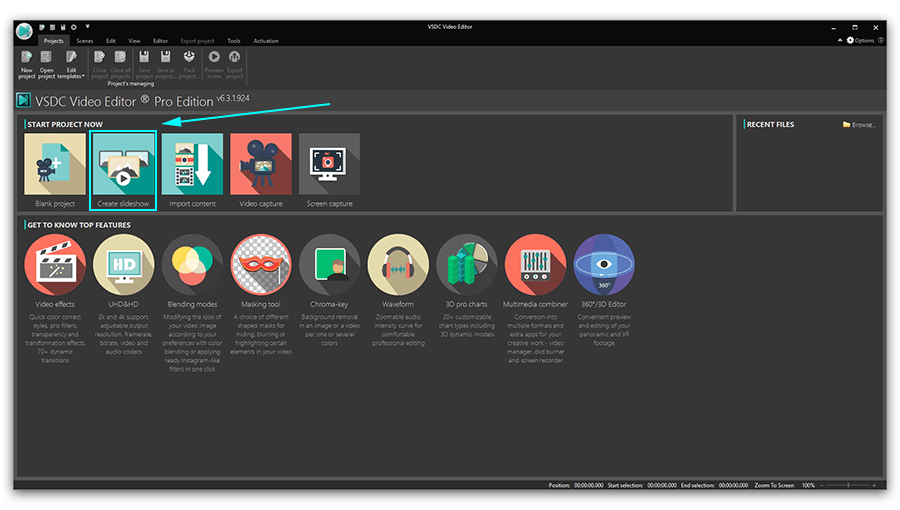
ステップ2。アイテムを選択する
スライドショーのコンテンツをインポートするには、緑色の「ファイルの追加」ボタンに進み、メディアファイルを選択します。または、「ここにメディアファイルをドラッグアンドドロップする」ボックスの推奨に従うこともできます。タイムラインにファイルを追加した後、同じドラッグアンドドロップ方法でファイルの配置を操作して、正しい順序になっていることを確認できます。
ステップ3。魔法をかける
メディアコンテンツが長方形の箱の中に置かれている間、内部の矢印との丸い部分がそのまま残っているのに気付いたでしょう。これは、トランジションを目的としているためです。写真から実際のビデオを作成するのに必要があります。開始するには、ウィンドウの左上隅に進みます。 ここに利用可能なトランジションのリストがあります。特定の種類のトランジションは中央のセクションにあります。右側のプレビューウィンドウでは、さまざまなトランジションの機能を確認できます。好ましいトランジションを中央部分から写真の間にある丸で囲まれた矢印にドラッグアンドドロップします。
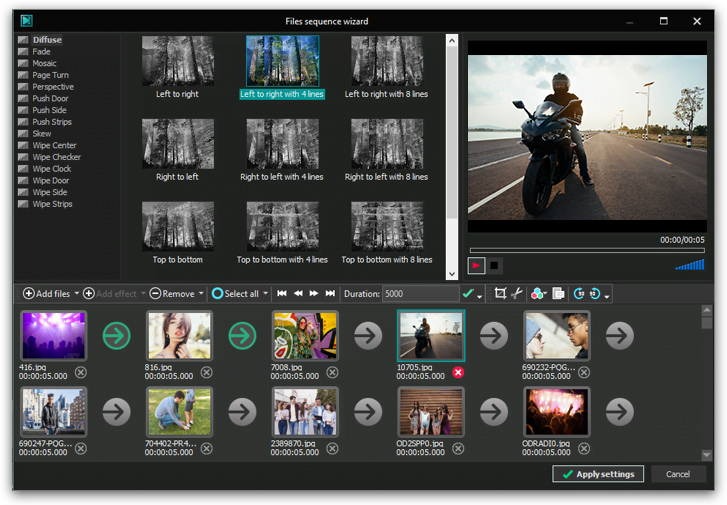
ステップ4。チャームを追加する
特定の写真の長さが気に入らないのですか?タイムライン上の写真をクリックして、上の「継続時間」ボックスに行きます。希望の値を設定して「エンターキー」をクリックします。このボックスの値は1000分の1秒で表されることに注意してください。それで、画像を1秒にするには、1000を入力します。トランジションにも同じ規則が適用されます。また、「継続時間」セクションの右側のツールボックスにも注意してください。必要に応じて、ここで画像の切り取り、トリミング、回転、フィルタの適用を行うことができます。
ステップ5。魅力的な作品を保存する
スライドショーの作業を保存するには、ウィンドウの右下にある「設定の適用」をクリックします。ウィザードウィンドウが閉じます。画面右側の「プロパティウィンドウ」をクリックして「ウィザードを使用して編集」ボタンを選択すると、いつでもウィザードに戻ることができます。
プロジェクトをエクスポートしましょう。トップメニューの「プロジェクトのエクスポート」タブに進みます。スライドショーの形式とパースをデスクトップ上に選択します。同じタイトルタブにある赤い「プロジェクトのエクスポート」ボタンをクリックしてプロセスを終了します。
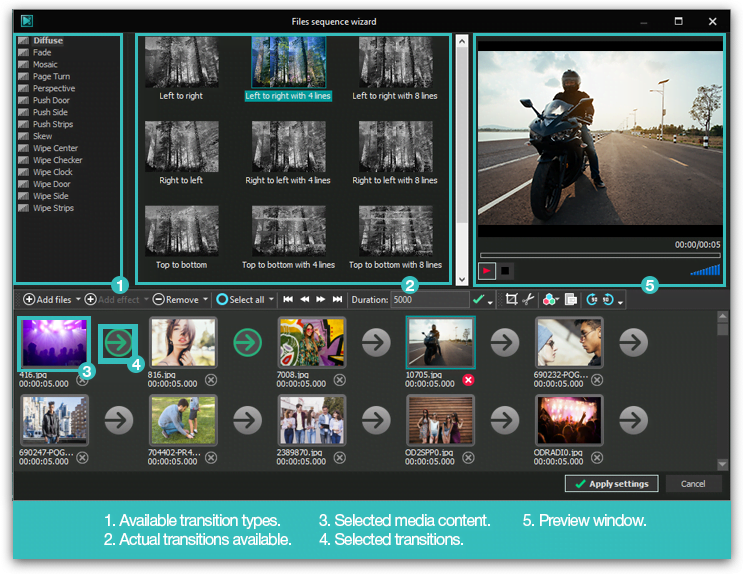
要約時間:写真からビデオを作成する方法
上のスクリーンショットを参考にしてください。それはこのチュートリアルでカバーした全ての作業領域を示しています。スライドショーを作成して頑張ってください!
無料動画編集の説明ページでプログラムに関する詳細な情報を得ることができます。